如何用PS制作下雨效果?
1、首先我们打开 - PS 这个大家都会吧!然后新建一个画布大小随意 插入自己想要的图片;

2、新建一个图层背景填充灰色 前景色为黑色;
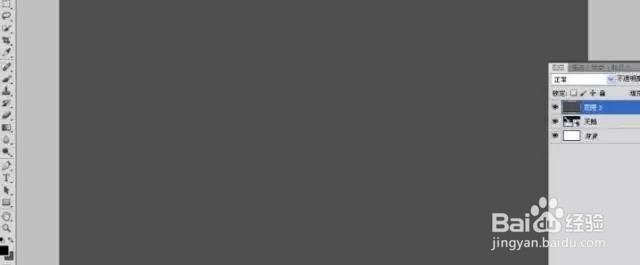
3、使用滤镜添加杂 单色-平均分布-数量80;
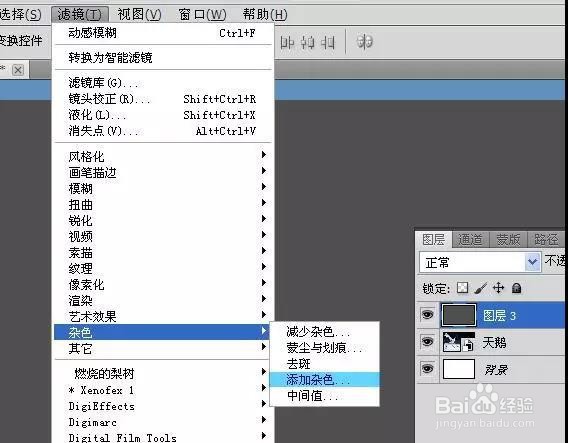
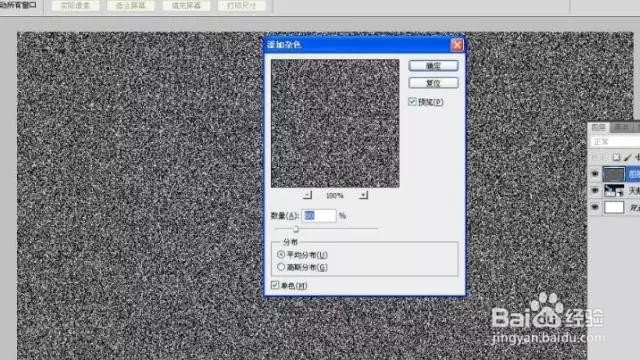
4、滤镜动感模糊-数值为10 角度看你的需要自行调,图层设置为滤色 效果图如下,不是很理想 我们还得进行调节;
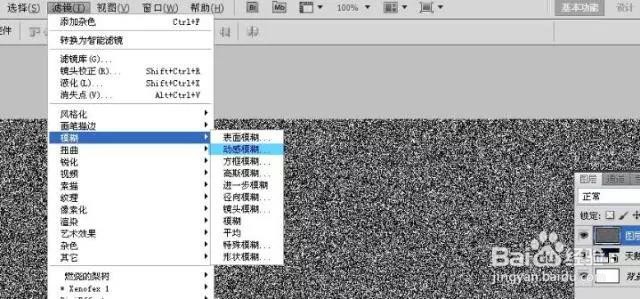
5、打开色阶 数值100 1.00 255 图层不变为滤色;

6、我们可以按需求调节图层的透明度 图层不变为滤色;

7、感觉不够我们还可以加强效果 Ctrl+J 复制一层 模糊高斯模糊;


8、调节图层的透明度;

9、个人建议
最终效果如图所示。


声明:本网站引用、摘录或转载内容仅供网站访问者交流或参考,不代表本站立场,如存在版权或非法内容,请联系站长删除,联系邮箱:site.kefu@qq.com。
阅读量:172
阅读量:146
阅读量:100
阅读量:109
阅读量:76